
Inhaltsverzeichnis:
- Autor John Day [email protected].
- Public 2024-01-30 07:21.
- Zuletzt bearbeitet 2025-01-23 12:52.
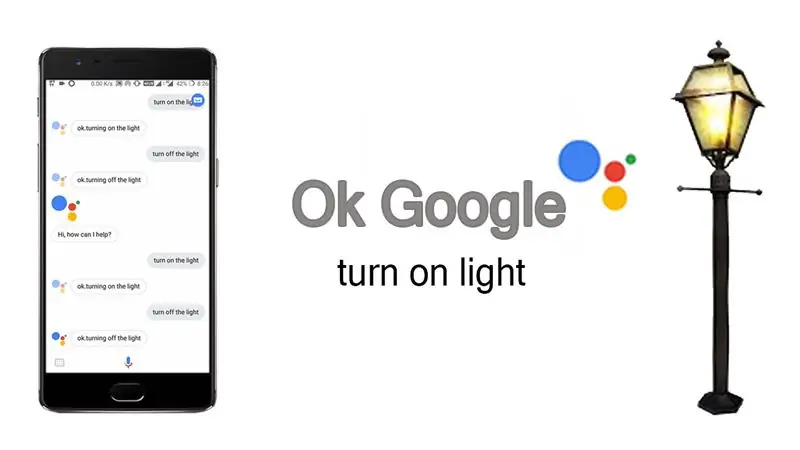
Bisher haben Sie Ihren Google-Assistenten verwendet, um die Frage zu Wetterbedingungen, Währungskursen, Richtung, Datum und Uhrzeit usw. zu beantworten. Ihr Google-Assistent kann mehr als nur diese Fragen beantworten. Verwenden Sie jetzt Google Assistant, um Ihre Haushaltsgeräte zu steuern, sagen Sie einfach
Ok Google, schalte das Licht ein.
und Ihre Arbeit ist getan. Lesen Sie also diesen Artikel, um zu erfahren, wie Sie dies ermöglichen können.
Schritt 1: Prozess
Dieser Prozess besteht aus drei Teilen,
- Hardware (WiFi gesteuertes Relais)
- Codierung (Adafruit MQTT-Client-Code)
- 'IFTTT (Zusammenführung von Google Assistant und Adafruit MQTT)
Schritt 2: Hardware
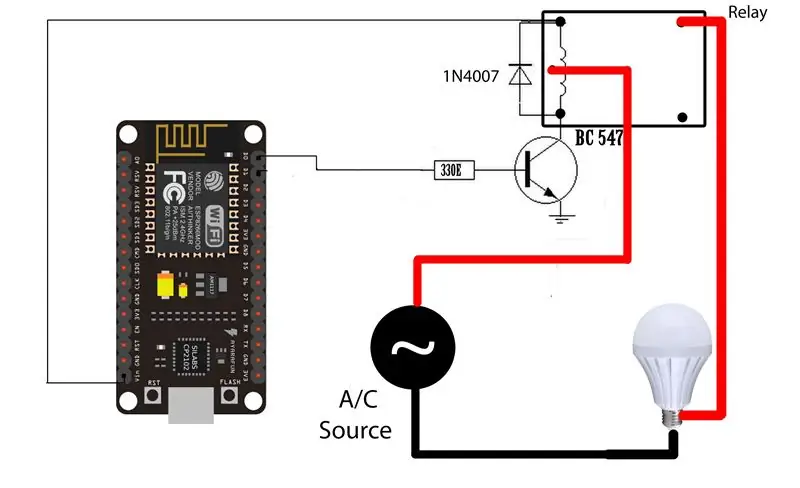
Für die Hardware benötigen wir ein Relais zum Schalten von AC-Geräten, das über WLAN betrieben wird. Dafür habe ich mein bereits gemachtes vorheriges Projekt Sonoff verwendet. Falls Sie sich dieses Projekt angesehen und Ihren eigenen Sonoff erstellt haben, ist Ihr Hardware- und Codierungsteil abgeschlossen.
Für den Rest der Leute zeige ich Ihnen ein einfaches Relais, das mit der ESP8266 12e-Entwicklungsplatine gesteuert wird. Die Verbindungen von Relais, esp8266 und dem AC-Gerät (Glühbirne) sind also etwa so,
Schritt 3: Codierung
Für die Codierung des ESP8266 verwenden wir die Adafruit MQTT Library, die Sie von meinem GitHub-Konto herunterladen können. In dieser Bibliothek werden wir nur den Beispielcode mit dem Namen „mqtt_esp8266“ändern.
Es gibt viele Änderungen, die Sie an diesem Code vornehmen müssen, also sehen Sie sich besser mein Tutorial-Video an. Und ja, Sie müssen auch ein Konto bei io.adafruit.com erstellen, bevor Sie den Code hochladen, da Sie nur wenige Details Ihres Kontos in den Code eingeben müssen. Sehen Sie sich also mein Video am Ende des Artikels an, um den Prozess zu kennen.
Schritt 4: IFTTT
IFTTT steht für If This Then That, was im Grunde eine Plattform bietet, auf der wir zwei verschiedene Dienste zusammenführen können. Wie für unser Projekt werden wir Google Assistant und Adafruit MQTT verwenden. Alle vom Google Assistant kommenden Anweisungen werden also von IFTTT verarbeitet und dementsprechend werden die Aktionen auf der Adafruit MQTT-Serverseite ausgeführt.
In IFTTT zu rechnen und Applets in dieser Anwendung zu erstellen, ist ein etwas langwieriger Prozess und es wird schwierig sein, es in Worten zu erklären. Sehen Sie sich dazu bitte mein Tutorial-Video an.
Schritt 5: Tutorial-Video

Sehen Sie sich dieses vollständige Tutorial-Video an, um jeden einzelnen Prozess genau zu verstehen. Wenn Sie immer noch Zweifel an diesem Projekt oder einem anderen Projekt haben, können Sie mich direkt über meine Nummer per WhatsApp kontaktieren
+91 82000 79034
Empfohlen:
Steuern von Haushaltsgeräten mit Node-MCU und Google Assistant - IOT - Blynk - IFTTT: 8 Schritte

Steuern von Haushaltsgeräten mit Node-MCU und Google Assistant | IOT | Blynk | IFTTT: Ein einfaches Projekt zur Steuerung von Geräten mit Google Assistant: Warnung: Der Umgang mit Netzstrom kann gefährlich sein. Mit äußerster Sorgfalt behandeln. Stellen Sie einen professionellen Elektriker ein, während Sie mit offenen Stromkreisen arbeiten. Ich übernehme keine Verantwortung für die da
HOME AUTOMATION (STEUEREN SIE IHRE GERÄTE VON JEDER ECKE DER WELT).: 5 Schritte

HOME AUTOMATION (STEUERN SIE IHRE GERÄTE VON JEDER ECKE DER WELT).: In diesem anweisbaren habe ich geteilt, wie Sie ESP8266 verwenden können, um AC-Geräte wie Lichter, Lüfter usw. aus der ganzen Welt über das Internet über die Blynk-App zu steuern neu bei ESP8266 stellen Sie sicher, dass Sie sich dieses anweisbare ansehen: - Erste Schritte mit NodeM
Steuern Sie Geräte über das Internet über den Browser. (IoT): 6 Schritte

Steuern Sie Geräte über das Internet über den Browser. (IoT): In diesem Instructable zeige ich Ihnen, wie Sie Geräte wie LEDs, Relais, Motoren usw. über das Internet über einen Webbrowser steuern können. Und Sie können über jedes Gerät sicher auf die Bedienelemente zugreifen. Die Webplattform, die ich hier verwendet habe, ist RemoteMe.org visit
PC drahtlos mit Augenzwinkern steuern;): 9 Schritte (mit Bildern)

Steuern Sie den PC drahtlos mit Augenzwinkern;): Wie wäre es, über Ihre Gewohnheiten hinauszugehen? Wie wäre es, etwas Neues auszuprobieren??!!!!Wie wäre es, wenn Sie Ihren PC steuern und alles tun, was Sie wollen, OHNE Tastatur und Maus zu benutzen!Hmm… Aber wie ist das möglich??Mit nur einem Wimpernschlag!! Nicht b
Einfach P.D.C. (Halterung für tragbare Geräte): 6 Schritte

Einfach P.D.C. (Portable Device Cradle): Ich weiß, dass es eine Million verschiedene DIY-Anleitungen gibt, um alle Ladegeräte, Wandwarzen und Kabelgewirr zu zähmen, die mit tragbaren Geräten verbunden sind. Die Probleme bei den meisten sind, dass sie entweder a. konzentrierter sich mehr darauf, die Ladegeräte zu verstecken, als das Leben e
